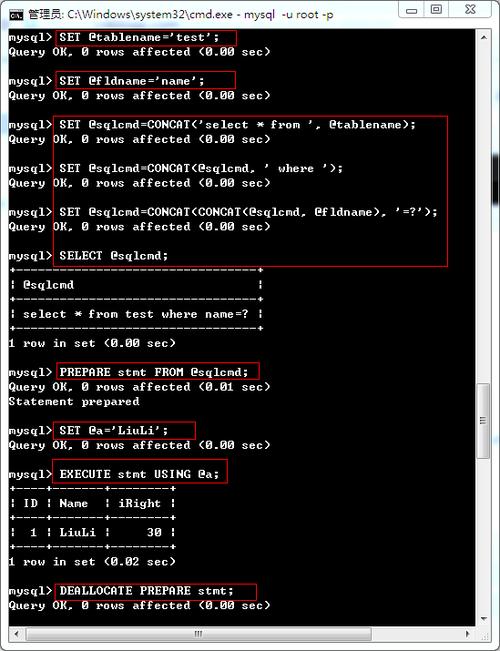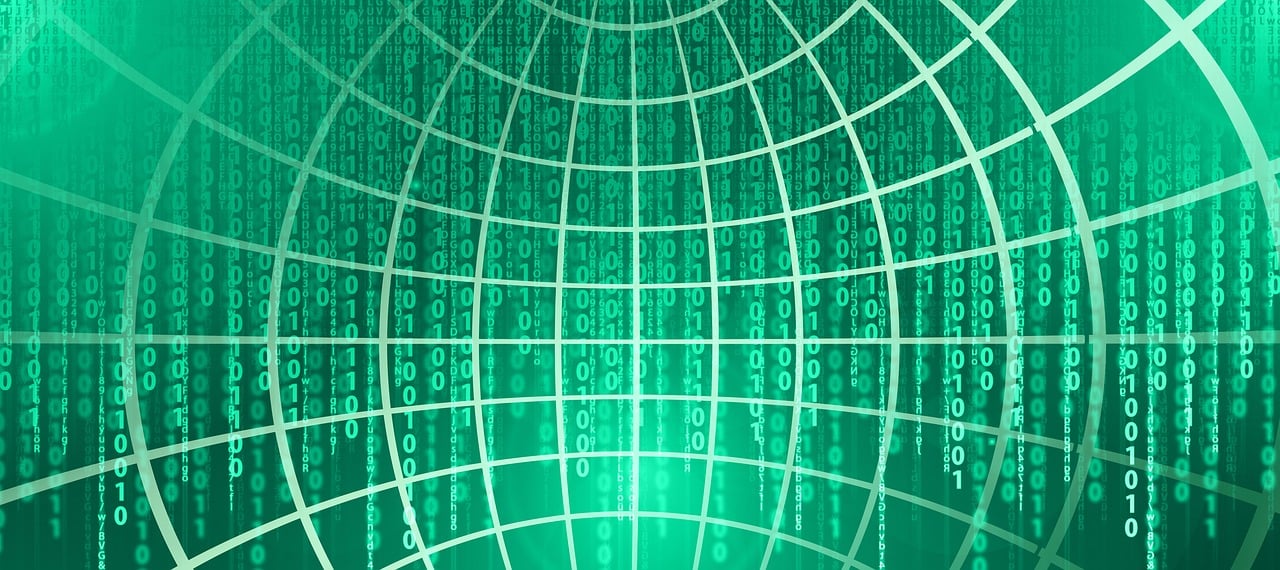云服务器登录失败时,检查网络连接、确认账号密码正确,查看安全组规则,重启服务或联系服务商技术支持。
无法登录云服务器是许多用户都可能遇到的问题,这种情况可能由多种原因造成,解决这一问题通常需要一步步排查,以下是详细的故障排除步骤和技术介绍:
一、检查网络连接

确保您的计算机网络连接正常,尝试访问其他网站或服务以确认网络没有问题。
二、确认登录凭证
1、仔细检查用户名和密码是否正确,小小的拼写错误都会导致登录失败。
2、如果忘记了密码,可以尝试通过云服务提供商的密码重置流程来重置密码。
三、检查服务器状态
1、登录到云服务提供商的管理控制台,查看云服务器的状态是否正常。
2、某些云服务商提供状态监控服务,可以实时查看服务器的健康状态。
四、端口和服务检查
1、确保您尝试连接的端口是开放的,并且相应的服务正在运行,如果您通过SSH连接Linux服务器,默认端口是22。
2、使用工具如telnet或nc(Netcat)来测试端口是否可达。
五、安全组和防火墙规则
1、检查云服务器的安全组规则是否允许您的IP地址访问所需端口。
2、假如服务器上运行了防火墙,比如iptables或firewalld,确保它没有阻止您的连接请求。

六、公钥/密钥对验证
1、对于使用密钥对进行身份验证的SSH连接,请确保您使用的是正确的私钥文件,并且该私钥与服务器上的公钥匹配。
2、检查SSH配置文件(通常是~/.ssh/config)中的设置是否正确。
七、日志文件分析
1、检查服务器的日志文件,这些日志通常位于/var/log目录下,对于SSH服务,特别关注auth.log或secure.log。
2、日志文件中的错误信息可能会提供为什么无法登录的线索。
八、远程桌面连接问题
1、如果您是通过远程桌面连接云服务器,检查远程桌面服务是否已启动并监听正确的端口。
2、验证远程桌面协议(RDP)或其他相关协议的凭证是否正确。
九、操作系统问题
1、服务器操作系统可能出现问题导致无法登录,如系统更新后的服务配置变更等。
2、尝试通过控制台访问(如果云服务商提供此功能)或救援模式来修复操作系统问题。
十、联系支持

1、如果以上步骤都不能解决问题,可能需要联系云服务提供商的客户支持。
2、准备好相关的登录信息、任何你注意到的错误消息以及你已经尝试过的解决步骤。
相关问题与解答:
1、Q: 我确定我的登录凭证是正确的,但仍然无法连接到我的云服务器,可能是什么原因?
A: 可能是由于服务器的端口没有开放,或者安全组规则不允许您的IP地址访问,也可能是因为服务器上的服务没有运行。
2、Q: 我应该在哪里找到云服务器的日志文件?
A: 大多数Linux系统的日志文件位于/var/log目录中,具体关于SSH的日志可能是auth.log或secure.log。
3、Q: 我使用的是Windows云服务器,无法通过远程桌面连接,我应该怎么办?
A: 首先确认远程桌面服务已经启动,并监听正确的端口,然后检查RDP凭证是否正确,最后查看相关的事件查看器日志以获取更多信息。
4、Q: 如果我怀疑我的云服务器被黑客攻击而无法登录,该怎么办?
A: 第一步应该是立即更改所有访问凭证,并与云服务提供商联系寻求帮助,审查最近的登录活动和系统日志寻找异常行为的迹象。